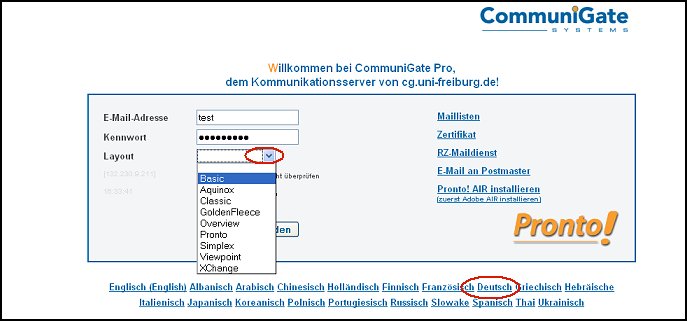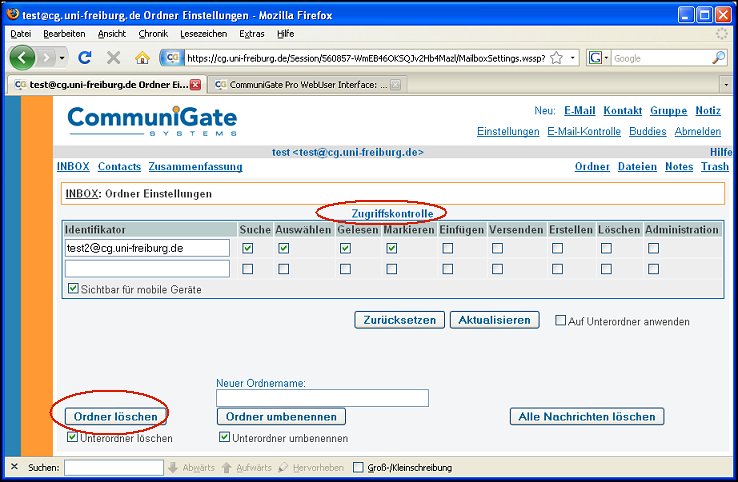Dies ist eine alte Version des Dokuments!
Inhaltsverzeichnis
CommuniGate - Webmail
Zum Mailserver gibt es einen einfachen Zugriff mittels Webmail-Interface. Mit dieser Webmail-Zugriffsmöglichkeit können Sie von überall in der Welt (Internetanschluss vorausgesetzt) auf Ihre E-Mails auf dem zentralen Mailserver der Universität Freiburg zugreifen.
Sie geben dazu in ihrem Web-Browser (z.B. Firefox, Internet Explorer usw.) die Adresse:
https://domain.uni-freiburg.de
an, wobei Sie domain durch Ihre Maildomain ersetzen, z.B. jura, romanistik, physik etc.
Sie können schon beim Einloggen die Sprache und das Layout auswählen, es aber auch in den Einstellungen fest einstellen:
Hier wird das default Layout 'Basic' beschrieben. Nach dem Einloggen stellt sich das Layout folgendermaßen dar:
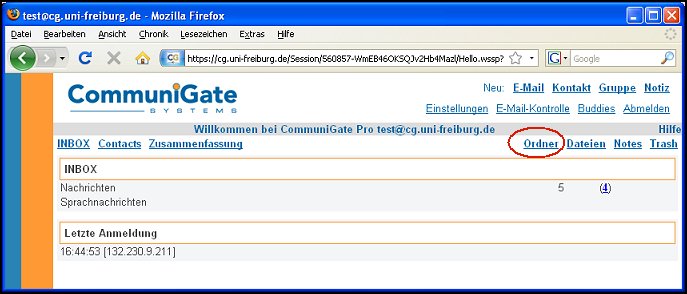
Unter Ordner findet man die Übersicht über die Ordner/Folder:
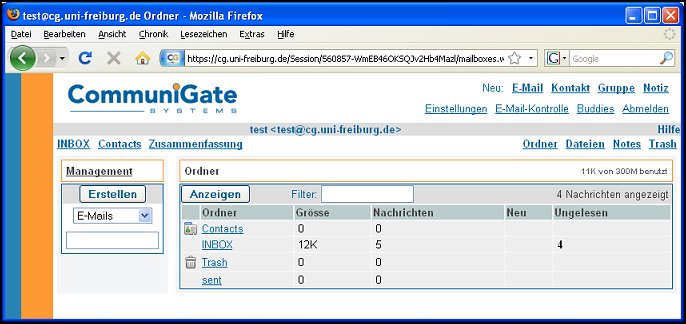
Im Folgenden werden die Punkte genauer erklärt.
Hinweis: unter 'Hilfe' gibt es aus jeder Seite ausführliche Hilfeseiten zu den jeweiligen Themen (in englischer Sprache).
Neu: E-Mail | Kontakt | Gruppe | Notiz
- E-Mail: E-Mail verfassen und senden
- Kontakt: Kontakt anlegen
- Gruppe: Gruppe anlegen für einen contact folder (Adressbuch)
- Notiz: Notiz verfassen (der Ordner 'Notes' wird bei der ersten Notiz automatisch generiert).
Einstellungen: Allgemein | Kennwort | Ordner | E-Mail verfassen | Kontakte | Sichere E-Mail
- Allgemein: Einstellungen bzgl. Sprache, CommuniGate - Webmail: Ansicht und Layout ändern und Zeichensatz
- Kennwort: Passwort ändern ist hier normalerweise nicht möglich, dazu bitte https://myaccount.uni-freiburg.de/uadmin/login verwenden.
- Ordner: CommuniGate - Webmail: Löscheinstellungen ändern, Ordneranzeige, Nachrichtenanzeige.
- E-Mail verfassen: Absender-Einstellungen, Signatur. Ordner festlegen, in die die gesendeten E-Mails, die Notizen und die Entwürfe gespeichert werden sollen
- Kontakte: festlegen des Hauptadressbuchs und des Hauptkontaktordners
- Sichere E-Mail: Mails signieren und verschlüsseln
E-Mail-Kontrolle: Ferienbenachrichtigung | Weiterleitung | Regeln
- Ferienbenachrichtigung und E-Mail Weiterleitung
Sie können über die Webmail-Oberfläche Communigate Pro eine automatische Ferienbenachrichtigung einrichten. Rufen Sie in Ihrem Web-Browser die Adresse https://domain.uni-freiburg.de auf (domain durch Ihre Einrichtungsbezeichnung ersetzen, z. B. jura für die Juristische Fakultät). Als login benutzen Sie Ihren Uni-Account.
Unter dem Menüpunkt „E-Mailkontrolle“ bzw. „Mail control“ (bei englischem Interface) stellen Sie die Ferienbenachrichtigung ein. Empfehlenswert ist, hier gleich ein Enddatum zu setzen, ab wann die Meldung wieder deaktiviert werden soll. Sie können an gleicher Stelle auch eine E-Mail-Weiterleitung einrichten, sofern eintreffende Mails z. B. während der Urlaubszeit an Ihre Vertretung geleitet werden sollen.
- Regeln: Mails nach bestimmten Kriterien filtern, z.B. Spam, Mailinglisten, Systemmeldungen
Weitere Möglichkeiten
von der Seite „Ordner“:
Management:
- Ordner-Alias: hier besteht die Möglichkeit, fremde Ordner einzubinden (Mailbox sharing). Diese Ordner müssen zunächst in der fremden Mailbox freigegeben werden (s.u.).
Erstellen: E-Mails | Adressbuch | Notizen
- Anlegen von Ordnern, Adressbüchern und Notizordnern
von einem eigenen Ordner unten auszuwählen:
Ordner Einstellungen
- Zugriffskontrolle (Mailbox freigeben/sharen). Hier geben Sie an, welche Rechte Sie für diesen Ordner an eine anderes Mail-Konto vergeben.
- Ordner löschen
- Ordner umbenennen
- Alle Nachrichten löschen